
Ominstallering av Windows är ett bra sätt att åtgärda allvarliga problem med din dator, eller bara för att få en ny skiffer. Men innan du installerar om Windows bör du göra en lista över program som du för närvarande har installerat på din dator så att du vet vad du vill installera om på det nya systemet.
Att ha en lista över installerade program är också användbart om du precis har köpt en ny dator och vill installera samma program som du hade på din gamla dator. Här är några olika metoder för att göra det på Windows 10, 8 / 8.1 och 7.
Det enkla sättet: Använd ett PowerShell-kommando
RELATERAD: Geek School: Lär dig hur du automatiserar Windows med PowerShell
PowerShell är en av de mest kraftfulla sakerna inbyggda i Windows , så naturligtvis kan det göra något så enkelt som att lista dina installerade program. Faktum är att allt du behöver är ett kommando som du kan kopiera och klistra in direkt från den här sidan.
Öppna först PowerShell genom att klicka på Start-menyn och skriva "powershell". Välj det första alternativet som kommer upp och du hälsas med en tom PowerShell-fråga.
Kopiera och klistra in följande kommando genom att trycka på Enter när du är klar:
Get-ItemProperty HKLM: \ Software \ Wow6432Node \ Microsoft \ Windows \ CurrentVersion \ Uninstall \ * | Select-Object DisplayName, DisplayVersion, Publisher, InstallDate | Format-tabell –AutoSize
PowerShell ger dig en lista över alla dina program, komplett med versionen, namnet på utvecklaren och till och med det datum du installerade det.
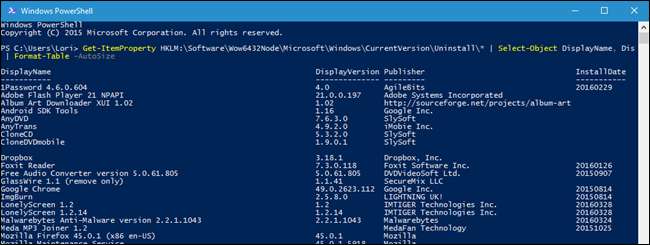
Du kommer antagligen vilja exportera det till en fil, vilket också är lätt nog. Du kan bara skicka utdata med symbolen> och lägga till sökvägen till en ny textfil som du vill skapa. Till exempel:
Get-ItemProperty HKLM: \ Software \ Wow6432Node \ Microsoft \ Windows \ CurrentVersion \ Uninstall \ * | Select-Object DisplayName, DisplayVersion, Publisher, InstallDate | Format-Table –AutoSize> C: \ Users \ Lori \ Documents \ InstalledPrograms-PS.txt
Uppenbarligen, byt ut
C: \ Users \ Lori \ Documents \ InstalledPrograms-PS.txt
med sökvägen och namnet du vill använda för din fil.

Det som gör PowerShell riktigt snyggt är att om du gör det på två olika maskiner kan du enkelt jämföra programvaran som är installerad på dem. Ta bara dina två textfiler och lägg till dem i det här kommandot:
Compare-Object -ReferenceObject (Get-Content C: \ Users \ Lori \ Documents \ PCapps.txt) -DifferenceObject (Get-Content C: \ Users \ Lori \ Documents \ LAPTOPapps.txt)
I det här exemplet har en textfil program från min dator och den andra har program från min bärbara dator. Eventuella poster med en sidoindikator som pekar åt höger (=>) betyder att programvaran är installerad på min bärbara dator men inte på min PC och alla poster med en sidoindikator som pekar åt vänster (<=) betyder att programvaran är installerad på min dator men inte på min bärbara dator.
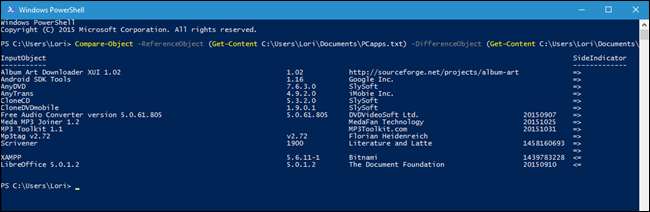
Ingen kommandoradsväg: Skapa en lista över installerade program med CCleaner
CCleaner är en Windows-applikation utformad för att frigöra utrymme på din dator genom att ta bort tillfälliga filer och radera privata data, till exempel din webb- och nedladdningshistorik och listor över senaste dokument i olika program. Det kan dock också ge dig en lista över alla program på din dator, vilket är särskilt användbart om du redan har CCleaner installerat (eller är mycket obekväma med kommandoraden).
För att skapa en lista över installerade program med CCleaner, antingen dubbelklicka på CCleaner-ikonen på skrivbordet eller högerklicka på papperskorgen och välj "Öppna CCleaner" från popup-menyn.
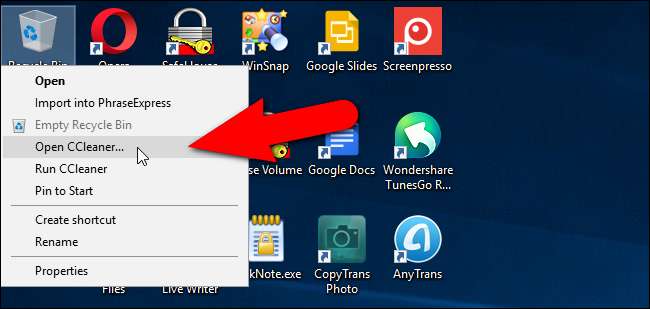
Klicka på "Verktyg" i verktygsfältet i den vänstra rutan i huvudfönstret för CCleaner.
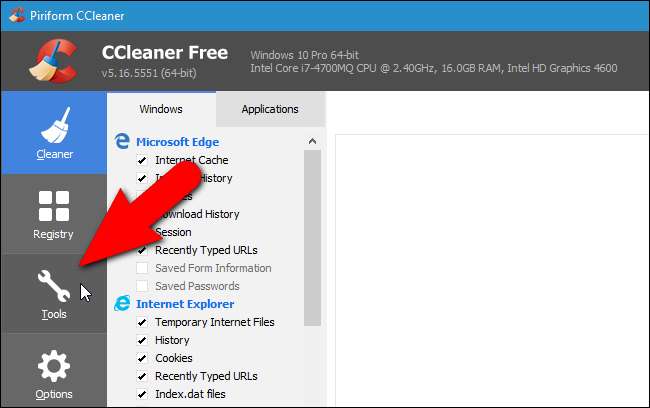
Se till att skärmen Avinstallera är aktiv. Du ser en lista med program installerade på din dator. Du kan använda CCleaner för att avinstallera, reparera, byta namn på och ta bort program, men du kan också spara listan över installerade program i en textfil genom att klicka på knappen "Spara i textfil" i det nedre högra hörnet av fönstret.
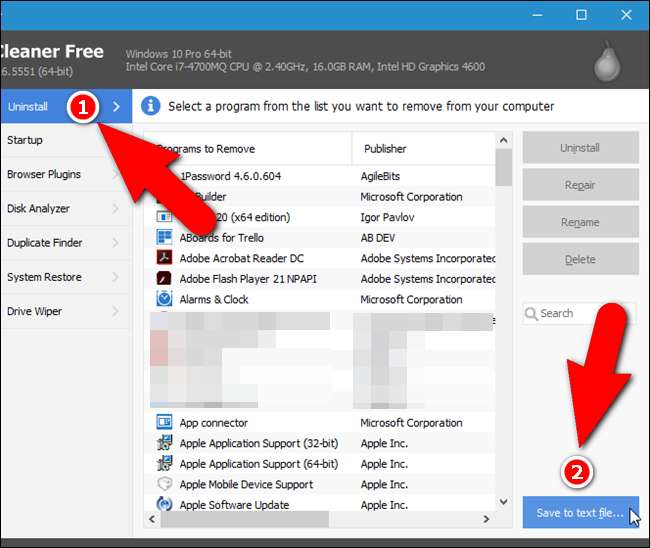
I dialogrutan Spara som, navigera dit du vill spara textfilen som innehåller listan över installerade program, ange ett namn på filen i redigeringsrutan "Filnamn" och klicka sedan på "Spara".
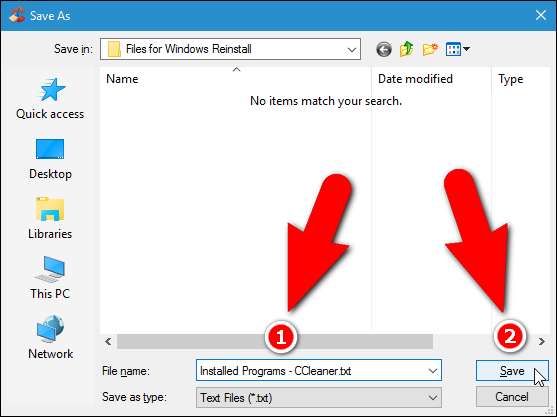
Du har nu en lista över program som för närvarande är installerade på din dator.
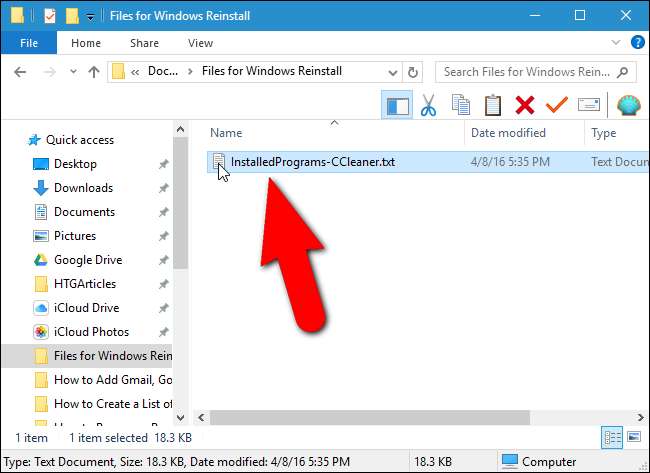
Listan över installerade program innehåller företaget, datum installerat, storlek och versionsnummer för varje program. Texten är tabbavgränsad, vilket innebär att du enkelt kan öppna textfilen i Word konvertera texten till en tabell för att göra det mer läsbart. Observera dock att om du konverterar textfilen till en Word-fil måste du installera Word på din nya eller omgjorda dator innan du kan komma åt din lista över installerade program.
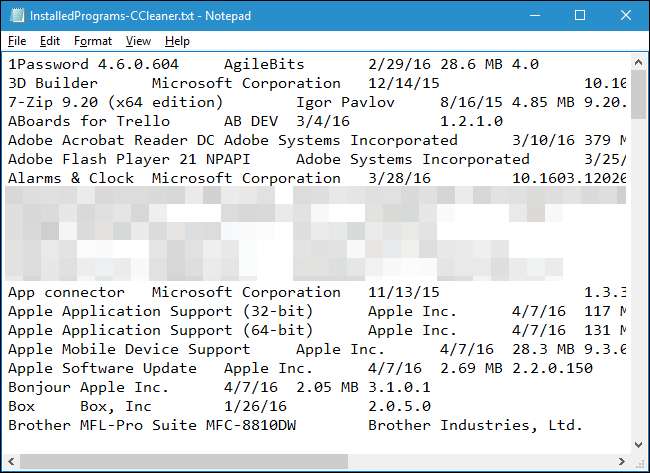
Spara den här textfilen (eller Word-filen) på en extern hårddisk eller en molntjänst så att du kan komma åt den på din nya dator eller efter att du installerat om Windows på din nuvarande dator.







